Compara perfiles
Cloud Profiler te permite comparar visualmente dos perfiles del mismo tipo tomados del mismo servicio dentro de un proyecto. Puedes comparar los perfiles que difieren en lo siguiente:
- Horas de finalización: ¿el servicio se ejecuta más rápido en determinados momentos? ¿Hubo alguna mejora o disminución gradual en el tiempo?
- Zonas: ¿el servicio se ejecuta más rápido en algunas zonas que en otras?
- Versiones de servicio: ¿las versiones más recientes difieren marcadamente de las anteriores? ¿Cómo?
- Peso: ¿en qué se diferencian los perfiles capturados durante los períodos de mayor consumo de los perfiles promedio?
Configura una comparación
Cuando configuras una comparación, especificas los parámetros para un perfil original y un perfil comparado. Estos dos perfiles comparten todos los parámetros de configuración, excepto el definido por el campo Compare to (Comparar con).
Para configurar una comparación, haz lo siguiente:
Para seleccionar el tipo de comparación, selecciona una opción del menú Compare to (Comparar con):
Si seleccionas una de estas opciones, se generará un nuevo campo de configuración. El nombre del campo comienza con Compared (Comparado) y termina con el tipo de comparación. Por ejemplo, si seleccionas Version (Versión), se muestra un campo Compared version (Versión comparada) junto al campo Compared to (Comparar con).
Para especificar el perfil comparado, selecciona una opción del menú Compared (Comparado).
Por ejemplo, en la captura de pantalla se muestra la configuración para comparar dos versiones de docdemo-service:
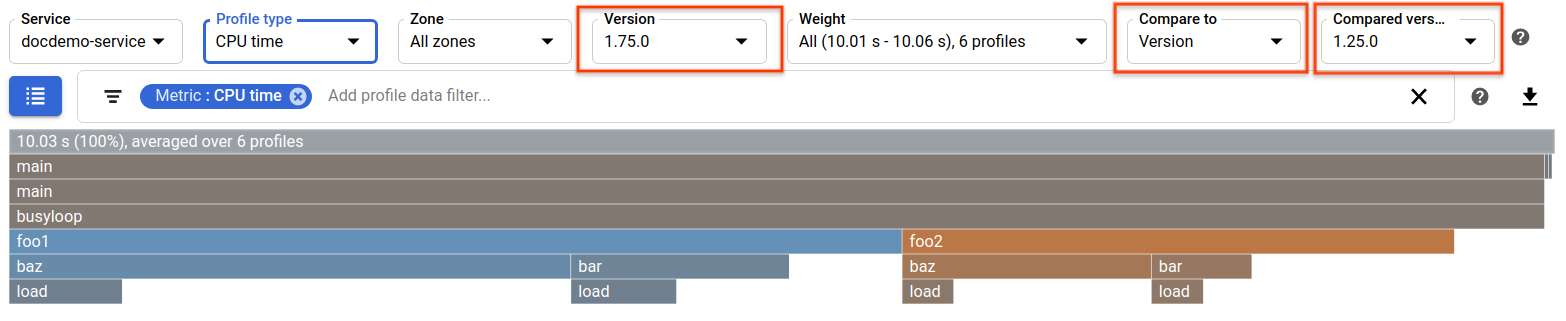
La configuración de los siguientes campos se aplica al perfil original y al perfil comparado:
- Intervalo de tiempo:
7 days - Hora de finalización:
10/24/19, 8:35 AM - Service (Servicio):
docdemo-service - Profile type (Tipo de perfil):
CPU time - Zone (Zona):
All zones - Weight (Peso):
All
Para el perfil original, la versión es 1.75.0. Para el perfil comparado, la versión es 1.25.0.
Comprende un gráfico de comparación
El gráfico que resulta de una comparación difiere del gráfico estándar de las siguientes maneras:
- El significado de los colores
- El significado del tamaño del bloque de funciones
- Información de métrica que muestra la información sobre la herramienta
- Contenido de la lista de enfoque
El significado de los colores
En un gráfico tipo llama estándar, puedes especificar el modo de color del gráfico. Para obtener más detalles, consulta Modo de color.
En un gráfico tipo llama de comparación, los colores representan la diferencia entre el consumo total de métricas de la función en el perfil original y en el perfil comparado:
- Gris: hay poca o ninguna diferencia.
- Rojo: la diferencia es positiva.
- Azul: la diferencia es negativa.
Cuanto mayor sea la diferencia en los valores de consumo entre los dos perfiles que se comparan, más saturado será el color.
Por ejemplo, en la figura anterior, la pila de llamadas foo1 es azul, lo que indica que el perfil original consumió menos CPU que el perfil comparado.
El marco foo1 es un azul más brillante que su marco secundario bar, lo que indica que hay una diferencia mayor en el consumo de métricas para la función foo1 que para la función bar.
Por último, la pila de llamadas foo2 es roja, lo que indica que el perfil original consumió más CPU que el perfil comparado.
El significado del tamaño del bloque
En un gráfico tipo llama estándar, con el tamaño de los bloques de funciones se muestra el consumo relativo de la métrica que se analiza.
En un gráfico tipo llama de comparación, con el tamaño de los bloques de funciones se muestra el consumo promedio relativo de la métrica que se analiza. Al promediar los valores de los dos perfiles, un bloque que existe solo en un perfil sigue apareciendo en la mitad de su tamaño de comparación previa.
Valores de métricas mostrados
En un gráfico tipo llama estándar, las métricas que se muestran en la información sobre la herramienta se componen de dos cláusulas, total y self. En ambas cláusulas, el valor absoluto se muestra junto con un porcentaje:
total: 1.01 s, 28.8%; self: 1.01 s, 28.8%
En un gráfico tipo llama de comparación, debido a que se comparan dos perfiles, la información sobre la herramienta muestra los valores de métrica para ambos perfiles:
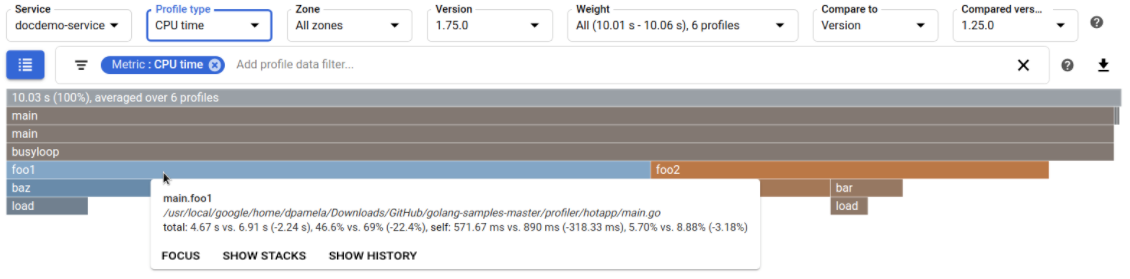
Como se muestra en la figura, las cláusulas total y self tienen la siguiente forma:
[ABS_ORIGINAL] vs. [ABS_COMPARED] ([ABS_DIFF]), [REL_ORIGINAL] vs. [REL_COMPARED] ([REL_DIFF])
En esta expresión, ABS_ significa el valor absoluto y REL_ significa el porcentaje relativo. Por lo tanto, [ABS_ORIGINAL] es el valor absoluto del perfil original y [ABS_COMPARED] es el valor absoluto del perfil comparado. El campo [ABS_DIFF], que se define como [ABS_ORIGINAL] - [ABS_COMPARED], es la diferencia absoluta entre los dos perfiles. Cuando la diferencia absoluta es cero, no se muestra ningún cambio.
El porcentaje se calcula para cada perfil como la proporción del valor sin procesar de una función con respecto al valor raíz. Por ejemplo, en el perfil original, foo1 tardó 4.67 segundos y root tardó 10.03 segundos. Por lo tanto, [REL_ORIGINAL] es de alrededor del 46%. Se realiza un cálculo similar para el perfil comparado. Por último, el campo [REL_DIFF], que se define como la diferencia de estos porcentajes, es la diferencia relativa entre los dos perfiles.
Cuando esta diferencia es cero, no se muestra ningún cambio.
Para el ejemplo anterior, la cláusula total muestra que la función foo1 en el perfil original se ejecuta en 4.67 segundos. La diferencia absoluta de -2,24 segundos indica que foo1 se ejecuta aproximadamente 2,41 segundos más rápido en el perfil original que en el perfil comparado:
total: 4.67 s vs. 6.91 s (-2.24 s), 46.6% vs 69% (-22.4%)
Enfoca una comparación
En un gráfico tipo llama estándar, cada fila de la lista de enfoque contiene un nombre de función, los valores de consumo de métricas self y total, y el conteo de pilas de llamadas en esa función.
En el gráfico tipo llama de comparación, cada fila de la lista de enfoque contiene un nombre de función, los valores de consumo de métricas self y total, y el recuento de pilas de llamadas en esa función para el perfil original.profiler Para un gráfico tipo llama comparativo, la lista de enfoque también incluye dos columnas que se denominan Diff (Diferencia), un botón en el que se indica Relative Diff (Diferencia relativa) y un botón en el que se indica Absolute Diff (Diferencia absoluta). Para obtener información sobre la diferencia relativa y la diferencia absoluta, consulta Valores de métricas mostradas.
De forma predeterminada, el color del gráfico tipo llama de comparación se determina según las diferencias absolutas entre el perfil original y el comparado. Por el contrario, de forma predeterminada, la lista de enfoque muestra las diferencias relativas entre los dos perfiles que se comparan:
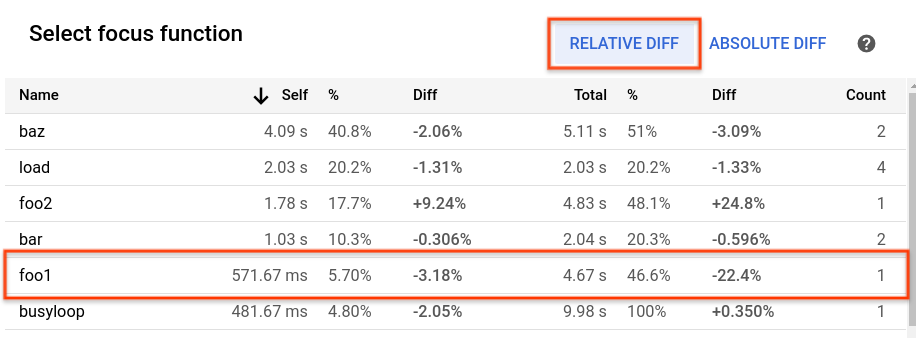
En la tabla del ejemplo, se muestra que la función foo1 tarda alrededor de 4.67 segundos en ejecutarse en el perfil original. El tiempo de 4,67 segundos corresponde a alrededor del 46,6% del tiempo de ejecución. La columna Diff (Diferencia), en la que se muestra la diferencia relativa, contiene el valor de -22.4%.
Para ver la diferencia absoluta entre valores de métricas, haz clic en Absolute Diff (Diferencia absoluta).
Ya sea que tengas un gráfico tipo llama estándar o un gráfico tipo llama de comparación, puedes ordenar las filas de la tabla en orden ascendente arrow_upward o descendente arrow_downward si seleccionas un elemento de encabezado de tabla.
Desactiva el modo de comparación
Para desactivar el modo de comparación, establece el campo Comparar con en Ninguno.

